خوش آموز درخت تو گر بار دانش بگیرد، به زیر آوری چرخ نیلوفری را
آشنایی با نوار ابزار عمومی راهکار
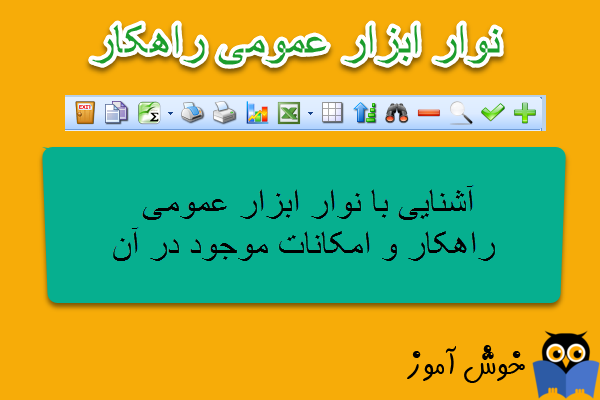
یکسری ابزارهای کاربردی بصورت عمومی در کلیه گزارشات موجود در نرم افزار حسابداری فروشگاهی راهکار گنجانده شده اند، شما با صرف یکبار وقت و آشنایی با امکانات موجود در این نوار ابزار عمومی می توانید از ابزارهای قدرتمند موجود در آن در کلیه بخشهای مختلف نرم افزار بهره مند گردید. در این آموزش به امکانات موجود در این نوار ابزار عمومی می پردازیم.

در تمامی بخشهای گزارشی نرم افزار، این نوار ابزار عمومی قرار دارد، این نوار ابزار در قسمت بالای فرمهای گزارشی قرار گرفته است. بعنوان مثال به نمونه های زیر توجه فرمایید :
تصویر نوار ابزار عمومی راهکار در فرم "اشخاص"
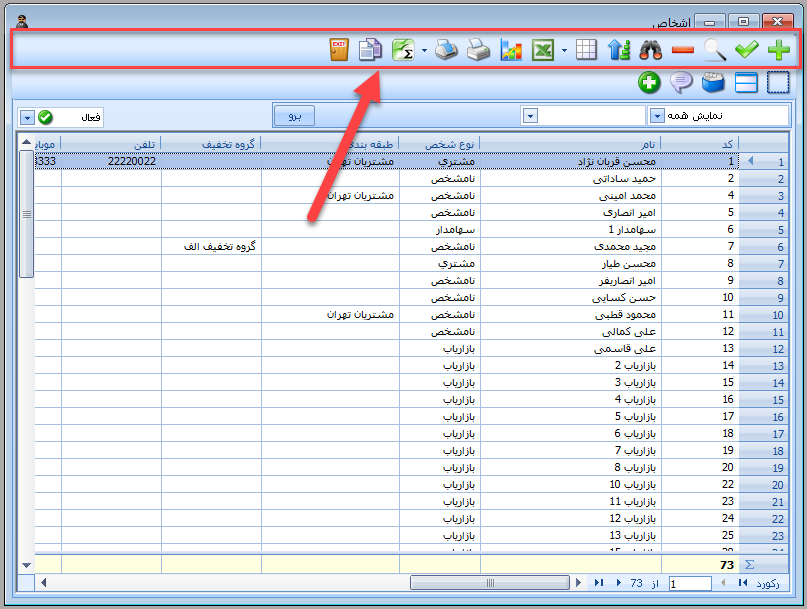
تصویر نوار ابزار عمومی راهکار در فرم "کالاها"
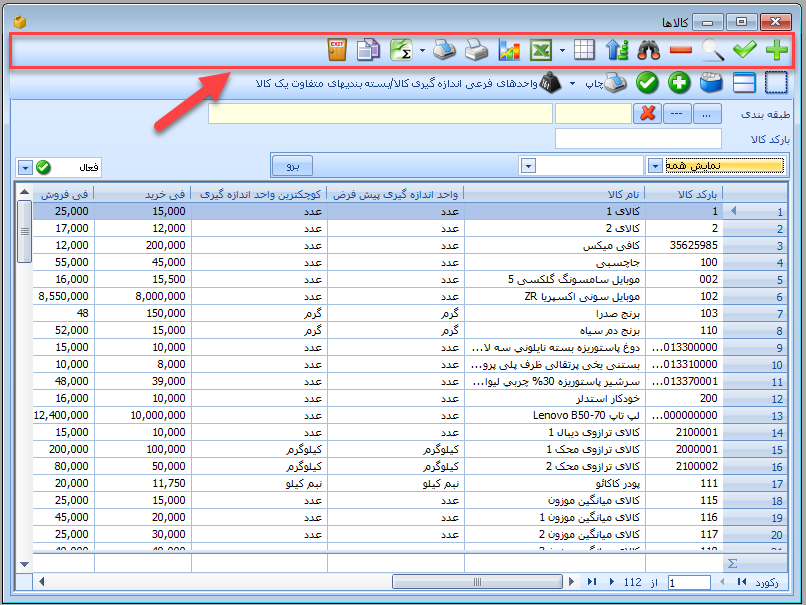
از طریق این نوار ابزار عمومی امکانات متنوع و بسیاری برای کار با داده ها، شخصی سازی ظاهر گزارش ها، طراحی گزارش های چاپی، دسته بندی اطلاعات و ... در اختیار شما قرار می گیرد. در این آموزش به دستورات موجود در این نوار ابزار و کاربردهای هر دستور می پردازیم. دستورات موجود در این نوار ابزار به شرح زیر می باشند :

در ادامه این آموزش به تشریح جزئیات تک تک این دستورها می پردازیم.

کار این دستور افزودن اطلاعات می باشد، وقتی روی این دستور کلیک کنید، فرمی باز می شود و اطلاعات لازم برای افزودن داده جدید را از شما دریافت می کند. با توجه به فرمی که در آن هستید، این دکمه صفحه متفاوتی را برای افزودن باز می کند. به عنوان مثال اگر در فرم "اشخاص" بر روی دستور "افزودن" کلیک کنید، فرم افزودن شخص جدید باز می شود و اگر در فرم "کالاها" دستور "افزودن" را اجرا کنید، فرم افزودن کالا باز می شود.

کار این دستور ویرایش اطلاعات می باشد، وقتی روی این دستور کلیک کنید، فرمی باز می شود و اطلاعات لازم برای ویرایش داده ها را از شما دریافت می کند. با توجه به فرمی که در آن هستید، این دکمه صفحه متفاوتی را برای ویرایش باز می کند. به عنوان مثال اگر در فرم "اشخاص" بر روی دستور "ویرایش" کلیک کنید، فرم ویرایش شخص باز می شود و اگر در فرم "کالاها" دستور "ویرایش" را اجرا کنید، فرم ویرایش کالا باز می شود.

کار این دستور مشاهده اطلاعات می باشد، وقتی روی این دستور کلیک کنید، فرمی باز می شود و اطلاعات رکورد انتخاب شده را به شما نمایش می دهد. با توجه به فرمی که در آن هستید، این دکمه صفحه متفاوتی را برای مشاهده باز می کند. به عنوان مثال اگر در فرم "اشخاص" بر روی دستور "مشاهده" کلیک کنید، فرم مشاهده شخص باز می شود و اگر در فرم "کالاها" دستور "مشاهده" را اجرا کنید، فرم مشاهده کالا باز می شود.

کار این دستور حذف اطلاعات می باشد، وقتی روی این دستور کلیک کنید، رکورد انتخاب شده در لیست، حذف می گردد.

با استفاده از دستور "جستجو" می توانید اطلاعات موجود در گزارش را مورد جستجو و فیلترینگ قرار بدهید. در نرم افزار حسابداری فروشگاهی راهکار، روشهای مختلفی برای جستجوی اطلاعات در اختیار شما قرار گرفته است. اساسا مکانیزم جستجوی اطلاعات در نرم افزار فروشگاهی راهکار، یکی از امتیازات رقابتی این نرم افزار می باشد و تنوع گزینه های جستجو، کار شما را برای یافتن اطلاعات بسیار ساده خواهد کرد. در لینک آموزشی زیر به مکانیزم های مختلف جستجوی اطلاعات و همچنین کاربردهای هر مکانیزم پرداخته شده است.
روش های جستجوی اطلاعات

یکی از ویژگی های کاربردی و مفید نرم افزار حسابداری فروشگاهی راهکار امکان "مرتب سازی نتایج جستجو" می باشد. این ویژگی به شما اجازه می دهد تا به ازاء هر کاربر تنظیمات متفاوتی در اختیار داشته باشید، در واقع هر کاربری می تواند با سلیقه خودش نحوه مرتب سازی اطلاعات موجود در فرمهای گزارشی نرم افزار را شخصی سازی نماید. در لینک آموزشی زیر به جزئیات دستور "مرتب سازی نتایج جستجو" و روشهای کار با آن پرداخته شده است.
مرتب سازی نتایج جستجو

دستور "تنظیمات شبکه نمایش داده" به شما این امکان را می دهد تا ظاهر فرم گزارشی خود را با سلیقه خودتان کاملا شخصی سازی نمایید. این دستور خودش دارای دستورات دیگری نیز می باشد که با کلیک بر روی فلش باز شدنی آن می توانید دستورات مربوطه را مشاهده نمایید.
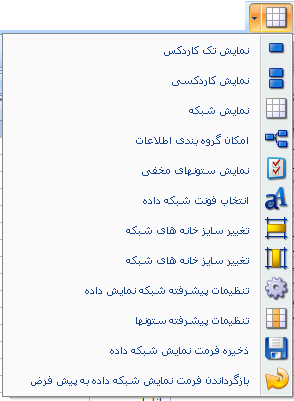
با توجه به وسعت امکانات موجود در دستور "تنظیمات شبکه نمایش داده" طی چندین آموزش مختلف به جزئیات تک تک امکانات موجود در آنها پرداخته شده است. هر چند بدون دانستن جزئیات این سفارشی سازی ها هم می توانید با نرم افزار فروشگاهی راهکار به سادگی کار کنید، اما دانستن این موارد منجر می شود تا از تمامی قدرت نرم افزار بتوانید بهره مند گردید. مطمئنا بعد از مطالعه سری آموزشهای این قسمت از میزان امکانات موجود برای شخصی سازی، شگفت زده خواهید شد.
برای آشنایی با این بخش می توانید آموزشهای زیر را مطالعه نمایید :

امکان صادر کردن اطلاعات در قالب فایل اکسل، یک امکان ضروری می باشد که باید در هر نرم افزار بانک اطلاعاتی موجود باشد. در نرم افزار حسابداری فروشگاهی راهکار، همه گزارشات نرم افزار امکان ذخیره سازی اطلاعات در قالب فایل اکسل را دارد. ضمن اینکه امکان فیلتر کردن داده ها را نیز دارد و می توانید فقط داده هایی را که شرایط خاصی دارند به فایل اکسل بفرستید، مثلا می توانید داده های فروش را محدود به بازه زمانی خاصی کنید و سپس فقط داده های آن بازه زمانی خاص را به فایل اکسل بفرستید. در لینک آموزشی زیر به جزئیات مربوط به صادر کردن داده ها در قالب فایل اکسل پرداخته شده است.
ذخیره بصورت فایل اکسل : ذخیره کردن داده های نرم افزار در قالب اکسل

این ویژگی به شما این امکان را می دهد تا داده های خود را به صورت دسته بندی شده در حالت توصیفی و همینطور حالت نموداری مشاهده نمایید. در لینک آموزشی زیر به تفصیل به این موضوع پرداخته شده است.
مشاهده اطلاعات بصورت دسته بندی شده

در نرم افزار حسابداری فروشگاهی راهکار، شما امکانات خیلی متنوعی برای چاپ اطلاعات در اختیار دارید، امکاناتی همچون ابزار گزارش ساز راهکار که به شما امکان طراحی گزارشات کاملا شخصی سازی شده، همراه با لوگوی اختصاصی و ظاهر اختصاصی مد نظر خودتان را می دهد. در عین حال ابزار ساده ای برای طراحی یک گزارش چاپی در کمتر از یک دقیقه نیز در اختیار شما می باشد که نام این ابزار "چاپ شبکه نمایش داده" می باشد. در لینک آموزشی زیر به جزئیات کامل بهره برداری از این ویژگی پرداخته شده است.
چاپ شبکه نمایش داده (چاپ گرید)

نرم افزار حسابداری فروشگاهی راهکار، مجهز به ابزاری به نام ابزار "گزارش ساز راهکار" می باشد. این ابزار یک ابزار بسیار قدرتمند برای طراحی و شخصی سازی انواع گزارش های چاپی می باشد. این ابزار در چندین شکل مختلف داخل نرم افزار گنجانده شده است. قسمت "سایر گزارشات" یکی از این ابزارها می باشد که در نوار ابزار عمومی کلیه فرمهای گزارشی نرم افزار جاسازی شده است. در لینک آموزشی زیر به این موضوع پرداخته شده است.
ابزار گزارش ساز راهکار : سایر گزارشات

دستور "محاسبات ریاضی تا رکورد انتخاب شده" به شما این امکان را می دهد تا اطلاعات آماری در مورد ستونهای موجود در گزارش تان را مشاهده نمایید. برای بهره برداری از این دستور به شکل زیر عمل کنید :
➊ وارد یکی از فرم های گزارشی نرم افزار شوید. در این مثال ما از فرم "گزارش اقلام فاکتورها" استفاده می کنیم.
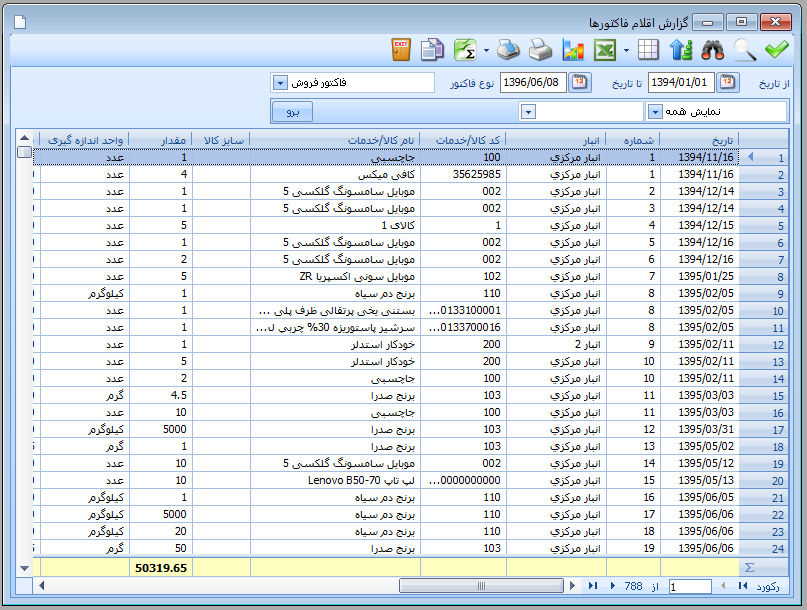
➋ یکی از ستونها را که دارای داده های عددی باشد پیدا کنید و بر روی یکی از سلولهای آن ستون کلیک کنید. در این مثال ما ستون "جمع مبلغ" را استفاده می کنیم و بر روی سلولی که در ردیف 17 قرار دارد کلیک می کنیم.

➌ حالا در نوار ابزار عمومی بر روی دستور "محاسبات ریاضی تا رکورد انتخاب شده" کلیک کنید.
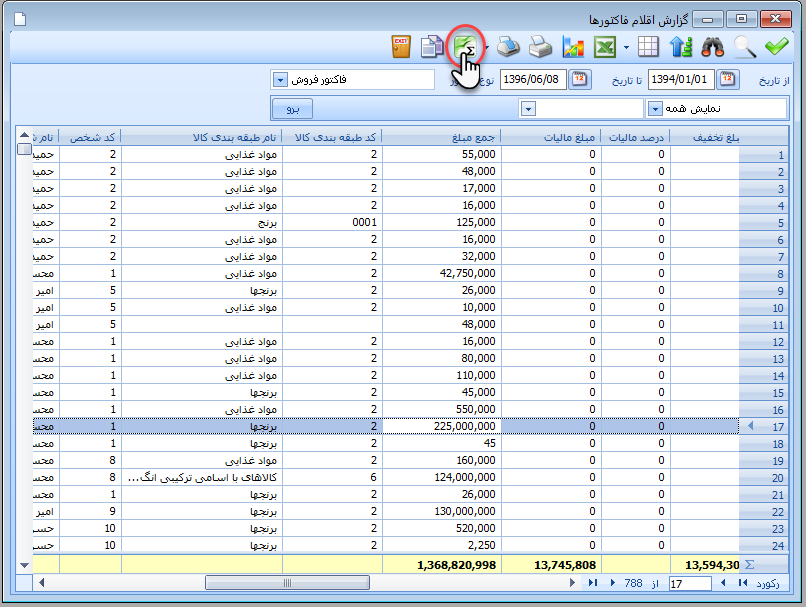
➍ فرم "محاسبات ریاضی تا ردیف جاری" نمایان می شود. در این فرم داده های مربوط به ستون انتخاب شده از سلول اول آن که در ردیف 1 قرار دارد تا سلول جاری آن که در این مثال در ردیف 17 قرار دارد، مورد محاسبه قرار می گیرند. حاصل جمع این سلولها، میانگین این سلولها و همینطور تعداد آنها در فرم "محاسبات ریاضی تا ردیف جاری" نمایش داده می شوند.
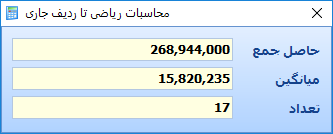

گاهی اوقات پیش می آید که می خواهید متن داخل یک سلول را کپی کنید، دستور "کپی مقدار سلول به حافظه موقت ویندوز" برای همین منظور پیش بینی شده است. جهت کپی کردن مقدار یک سلول، ابتدا سلول مربوطه را انتخاب کرده و سپس بر روی دستور کپی، کلیک کنید. حالا محتوای داخل آن سلول به حافظه موقت ویندوز کپی شده است و در هر برنامه دیگری هم که بخواهید می توانید با استفاده از دستور چسباندن (Paste) این مقدار را در آنجا کپی کنید.

با کلیک بر روی دکمه خروج، فرم گزارش شما بسته می شود.

نسخه رایگان نرم افزار حسابداری فروشگاهی راهکار را می توانید از لینک زیر و مستقیما از سایت تولید کننده آن دانلود نمایید.
دانلود نرم افزار حسابداری فروشگاهی رایگان راهکار
دانلود نرم افزار حسابداری فروشگاهی رایگان راهکار
نوار ابزار عمومی راهکار در کدام بخش های نرم افزار موجود است؟
در تمامی بخشهای گزارشی نرم افزار، این نوار ابزار عمومی قرار دارد، این نوار ابزار در قسمت بالای فرمهای گزارشی قرار گرفته است. بعنوان مثال به نمونه های زیر توجه فرمایید :
تصویر نوار ابزار عمومی راهکار در فرم "اشخاص"
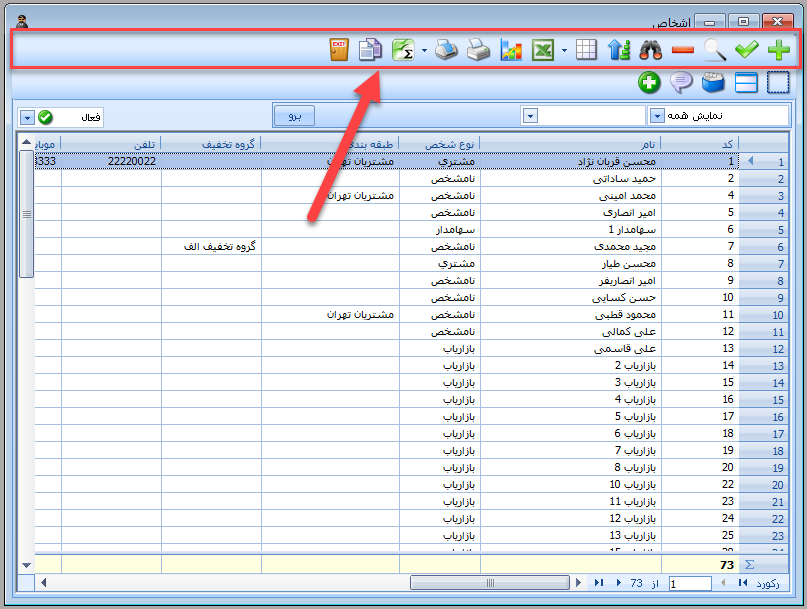
تصویر نوار ابزار عمومی راهکار در فرم "کالاها"
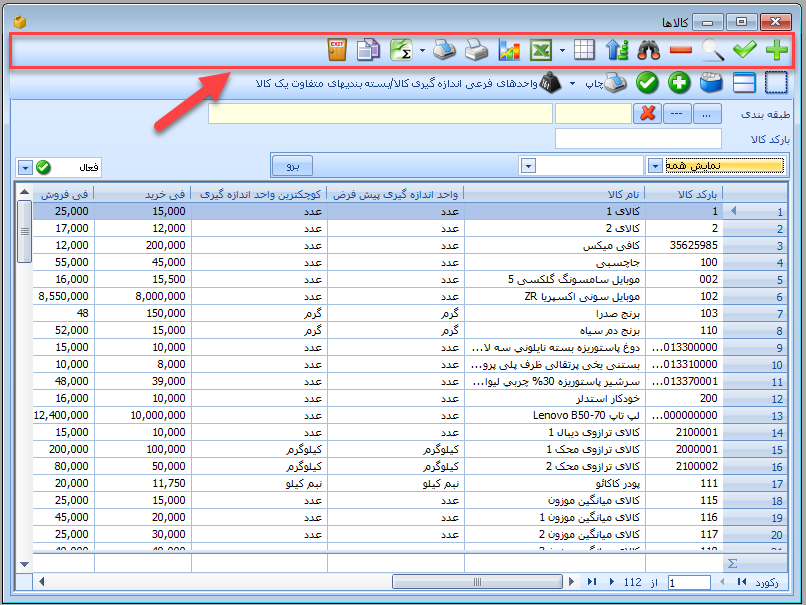
کاربردهای نوار ابزار عمومی راهکار چیست؟
از طریق این نوار ابزار عمومی امکانات متنوع و بسیاری برای کار با داده ها، شخصی سازی ظاهر گزارش ها، طراحی گزارش های چاپی، دسته بندی اطلاعات و ... در اختیار شما قرار می گیرد. در این آموزش به دستورات موجود در این نوار ابزار و کاربردهای هر دستور می پردازیم. دستورات موجود در این نوار ابزار به شرح زیر می باشند :

-
افزودن
-
ویرایش
-
مشاهده
-
حذف
-
جستجو
-
مرتب سازی نتایج جستجو
-
تنظیمات شبکه نمایش داده
-
ذخیره بصورت فایل اکسل
-
مشاهده اطلاعات بصورت دسته بندی شده
-
چاپ شبکه نمایش داده
-
سایر گزارشات
-
محاسبات ریاضی تا رکورد انتخاب شده
-
کپی مقدار سلول به حافظه موقت ویندوز
-
خروج
در ادامه این آموزش به تشریح جزئیات تک تک این دستورها می پردازیم.
افزودن

کار این دستور افزودن اطلاعات می باشد، وقتی روی این دستور کلیک کنید، فرمی باز می شود و اطلاعات لازم برای افزودن داده جدید را از شما دریافت می کند. با توجه به فرمی که در آن هستید، این دکمه صفحه متفاوتی را برای افزودن باز می کند. به عنوان مثال اگر در فرم "اشخاص" بر روی دستور "افزودن" کلیک کنید، فرم افزودن شخص جدید باز می شود و اگر در فرم "کالاها" دستور "افزودن" را اجرا کنید، فرم افزودن کالا باز می شود.
ویرایش

کار این دستور ویرایش اطلاعات می باشد، وقتی روی این دستور کلیک کنید، فرمی باز می شود و اطلاعات لازم برای ویرایش داده ها را از شما دریافت می کند. با توجه به فرمی که در آن هستید، این دکمه صفحه متفاوتی را برای ویرایش باز می کند. به عنوان مثال اگر در فرم "اشخاص" بر روی دستور "ویرایش" کلیک کنید، فرم ویرایش شخص باز می شود و اگر در فرم "کالاها" دستور "ویرایش" را اجرا کنید، فرم ویرایش کالا باز می شود.
مشاهده

کار این دستور مشاهده اطلاعات می باشد، وقتی روی این دستور کلیک کنید، فرمی باز می شود و اطلاعات رکورد انتخاب شده را به شما نمایش می دهد. با توجه به فرمی که در آن هستید، این دکمه صفحه متفاوتی را برای مشاهده باز می کند. به عنوان مثال اگر در فرم "اشخاص" بر روی دستور "مشاهده" کلیک کنید، فرم مشاهده شخص باز می شود و اگر در فرم "کالاها" دستور "مشاهده" را اجرا کنید، فرم مشاهده کالا باز می شود.
حذف

کار این دستور حذف اطلاعات می باشد، وقتی روی این دستور کلیک کنید، رکورد انتخاب شده در لیست، حذف می گردد.
جستجو

با استفاده از دستور "جستجو" می توانید اطلاعات موجود در گزارش را مورد جستجو و فیلترینگ قرار بدهید. در نرم افزار حسابداری فروشگاهی راهکار، روشهای مختلفی برای جستجوی اطلاعات در اختیار شما قرار گرفته است. اساسا مکانیزم جستجوی اطلاعات در نرم افزار فروشگاهی راهکار، یکی از امتیازات رقابتی این نرم افزار می باشد و تنوع گزینه های جستجو، کار شما را برای یافتن اطلاعات بسیار ساده خواهد کرد. در لینک آموزشی زیر به مکانیزم های مختلف جستجوی اطلاعات و همچنین کاربردهای هر مکانیزم پرداخته شده است.
روش های جستجوی اطلاعات
مرتب سازی نتایج جستجو

یکی از ویژگی های کاربردی و مفید نرم افزار حسابداری فروشگاهی راهکار امکان "مرتب سازی نتایج جستجو" می باشد. این ویژگی به شما اجازه می دهد تا به ازاء هر کاربر تنظیمات متفاوتی در اختیار داشته باشید، در واقع هر کاربری می تواند با سلیقه خودش نحوه مرتب سازی اطلاعات موجود در فرمهای گزارشی نرم افزار را شخصی سازی نماید. در لینک آموزشی زیر به جزئیات دستور "مرتب سازی نتایج جستجو" و روشهای کار با آن پرداخته شده است.
مرتب سازی نتایج جستجو
تنظیمات شبکه نمایش داده

دستور "تنظیمات شبکه نمایش داده" به شما این امکان را می دهد تا ظاهر فرم گزارشی خود را با سلیقه خودتان کاملا شخصی سازی نمایید. این دستور خودش دارای دستورات دیگری نیز می باشد که با کلیک بر روی فلش باز شدنی آن می توانید دستورات مربوطه را مشاهده نمایید.
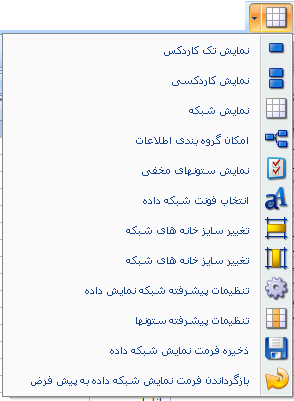
با توجه به وسعت امکانات موجود در دستور "تنظیمات شبکه نمایش داده" طی چندین آموزش مختلف به جزئیات تک تک امکانات موجود در آنها پرداخته شده است. هر چند بدون دانستن جزئیات این سفارشی سازی ها هم می توانید با نرم افزار فروشگاهی راهکار به سادگی کار کنید، اما دانستن این موارد منجر می شود تا از تمامی قدرت نرم افزار بتوانید بهره مند گردید. مطمئنا بعد از مطالعه سری آموزشهای این قسمت از میزان امکانات موجود برای شخصی سازی، شگفت زده خواهید شد.
برای آشنایی با این بخش می توانید آموزشهای زیر را مطالعه نمایید :
- شبکه نمایش داده (گرید) چیست؟
- شخصی سازی شبکه نمایش داده (گرید)
- تنظیمات پیشرفته شبکه نمایش داده (تنظیمات کلی)
- تنظیمات پیشرفته شبکه نمایش داده (تنظیمات ردیف ها)
- تنظیمات پیشرفته شبکه نمایش داده (تنظیمات ستون ها)
- تنظیمات پیشرفته شبکه نمایش داده (عنوان شبکه نمایش داده)
- تنظیمات پیشرفته شبکه نمایش داده (دسته بندی اطلاعات)
- تنظیمات پیشرفته ستون ها در شبکه نمایش داده (گرید)
ذخیره بصورت فایل اکسل

امکان صادر کردن اطلاعات در قالب فایل اکسل، یک امکان ضروری می باشد که باید در هر نرم افزار بانک اطلاعاتی موجود باشد. در نرم افزار حسابداری فروشگاهی راهکار، همه گزارشات نرم افزار امکان ذخیره سازی اطلاعات در قالب فایل اکسل را دارد. ضمن اینکه امکان فیلتر کردن داده ها را نیز دارد و می توانید فقط داده هایی را که شرایط خاصی دارند به فایل اکسل بفرستید، مثلا می توانید داده های فروش را محدود به بازه زمانی خاصی کنید و سپس فقط داده های آن بازه زمانی خاص را به فایل اکسل بفرستید. در لینک آموزشی زیر به جزئیات مربوط به صادر کردن داده ها در قالب فایل اکسل پرداخته شده است.
ذخیره بصورت فایل اکسل : ذخیره کردن داده های نرم افزار در قالب اکسل
مشاهده اطلاعات بصورت دسته بندی شده

این ویژگی به شما این امکان را می دهد تا داده های خود را به صورت دسته بندی شده در حالت توصیفی و همینطور حالت نموداری مشاهده نمایید. در لینک آموزشی زیر به تفصیل به این موضوع پرداخته شده است.
مشاهده اطلاعات بصورت دسته بندی شده
چاپ شبکه نمایش داده

در نرم افزار حسابداری فروشگاهی راهکار، شما امکانات خیلی متنوعی برای چاپ اطلاعات در اختیار دارید، امکاناتی همچون ابزار گزارش ساز راهکار که به شما امکان طراحی گزارشات کاملا شخصی سازی شده، همراه با لوگوی اختصاصی و ظاهر اختصاصی مد نظر خودتان را می دهد. در عین حال ابزار ساده ای برای طراحی یک گزارش چاپی در کمتر از یک دقیقه نیز در اختیار شما می باشد که نام این ابزار "چاپ شبکه نمایش داده" می باشد. در لینک آموزشی زیر به جزئیات کامل بهره برداری از این ویژگی پرداخته شده است.
چاپ شبکه نمایش داده (چاپ گرید)
سایر گزارشات

نرم افزار حسابداری فروشگاهی راهکار، مجهز به ابزاری به نام ابزار "گزارش ساز راهکار" می باشد. این ابزار یک ابزار بسیار قدرتمند برای طراحی و شخصی سازی انواع گزارش های چاپی می باشد. این ابزار در چندین شکل مختلف داخل نرم افزار گنجانده شده است. قسمت "سایر گزارشات" یکی از این ابزارها می باشد که در نوار ابزار عمومی کلیه فرمهای گزارشی نرم افزار جاسازی شده است. در لینک آموزشی زیر به این موضوع پرداخته شده است.
ابزار گزارش ساز راهکار : سایر گزارشات
محاسبات ریاضی تا رکورد انتخاب شده

دستور "محاسبات ریاضی تا رکورد انتخاب شده" به شما این امکان را می دهد تا اطلاعات آماری در مورد ستونهای موجود در گزارش تان را مشاهده نمایید. برای بهره برداری از این دستور به شکل زیر عمل کنید :
➊ وارد یکی از فرم های گزارشی نرم افزار شوید. در این مثال ما از فرم "گزارش اقلام فاکتورها" استفاده می کنیم.
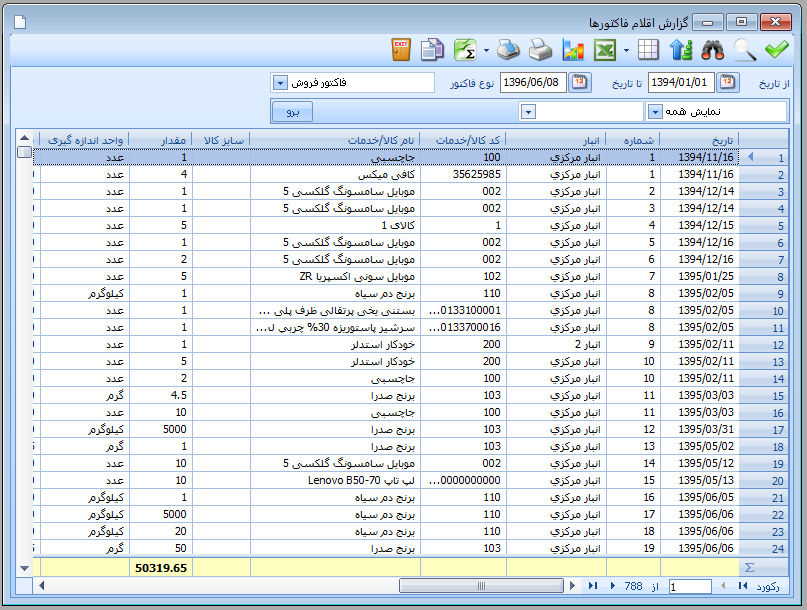
➋ یکی از ستونها را که دارای داده های عددی باشد پیدا کنید و بر روی یکی از سلولهای آن ستون کلیک کنید. در این مثال ما ستون "جمع مبلغ" را استفاده می کنیم و بر روی سلولی که در ردیف 17 قرار دارد کلیک می کنیم.

➌ حالا در نوار ابزار عمومی بر روی دستور "محاسبات ریاضی تا رکورد انتخاب شده" کلیک کنید.
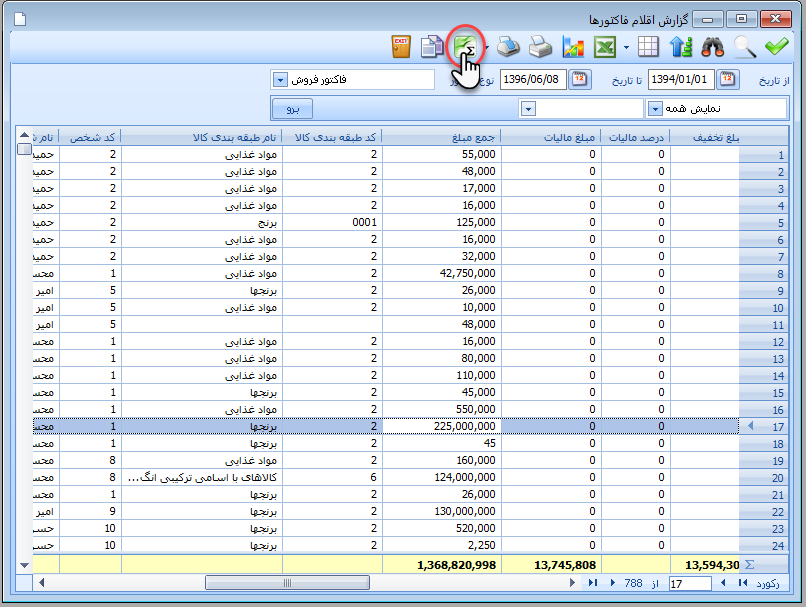
➍ فرم "محاسبات ریاضی تا ردیف جاری" نمایان می شود. در این فرم داده های مربوط به ستون انتخاب شده از سلول اول آن که در ردیف 1 قرار دارد تا سلول جاری آن که در این مثال در ردیف 17 قرار دارد، مورد محاسبه قرار می گیرند. حاصل جمع این سلولها، میانگین این سلولها و همینطور تعداد آنها در فرم "محاسبات ریاضی تا ردیف جاری" نمایش داده می شوند.
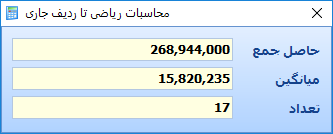
کپی مقدار سلول به حافظه موقت ویندوز

گاهی اوقات پیش می آید که می خواهید متن داخل یک سلول را کپی کنید، دستور "کپی مقدار سلول به حافظه موقت ویندوز" برای همین منظور پیش بینی شده است. جهت کپی کردن مقدار یک سلول، ابتدا سلول مربوطه را انتخاب کرده و سپس بر روی دستور کپی، کلیک کنید. حالا محتوای داخل آن سلول به حافظه موقت ویندوز کپی شده است و در هر برنامه دیگری هم که بخواهید می توانید با استفاده از دستور چسباندن (Paste) این مقدار را در آنجا کپی کنید.
خروج

با کلیک بر روی دکمه خروج، فرم گزارش شما بسته می شود.
برای مشاهده فهرست کامل آموزشهای این دوره بر روی لینک زیر کلیک کنید :





نمایش دیدگاه ها (0 دیدگاه)
دیدگاه خود را ثبت کنید: